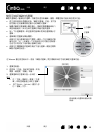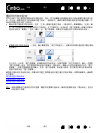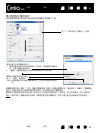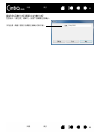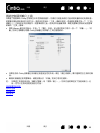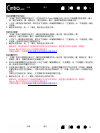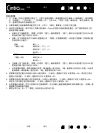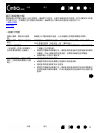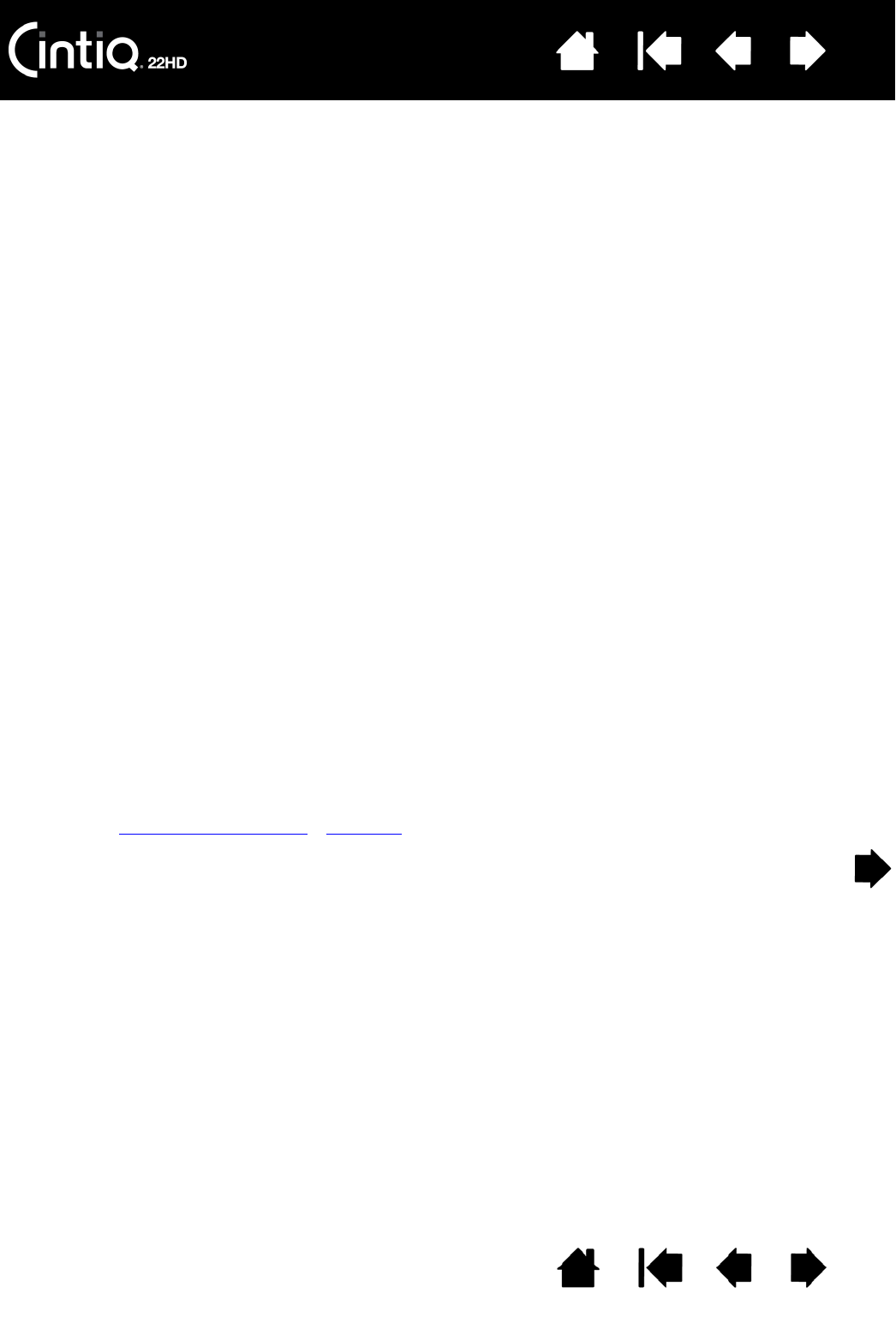
目錄 索引
目錄
67
索引
67
測試 CINTIQ
1. 如果液晶數位板的電源指示燈未亮起,請檢查下列項目:
• 首先請確認電源變壓器上的燈是否亮起。如果燈未亮起,請檢查電源線是否在電源變壓器與通電的
AC 插座之間正確連接。
• 檢查電源變壓器連接線是否已牢固地連接到 Cintiq 電源線,以及數位板電源是否已開啟。當液晶數位
板開啟時,電源指示燈將會亮起橙色或藍色。
重要事項:請僅使用 Cintiq 液晶數位板專用的 AC 變壓器。其他變壓器可能會導致產品損壞。
2. 如果不顯示:
• 請確保您的電腦已開機。當接收到正確的視訊訊號時,電源指示燈將會亮起藍色。如果沒有視訊訊號
或電腦在節電模式下,電源指示燈將會亮橙色。
• 請確認液晶數位板是否連接到使用中的數位 (DVI )或類比 (VGA)視訊連接埠。
• 請檢查您的顯示卡是否已正確安裝並且正常運作。如果您有與顯示卡相容的另一部顯示器,您可以將
該顯示器連接到此顯示卡,以確認顯示卡是否能夠正常運作。
3. 請確認 Cintiq 液晶數位板的畫筆與數位板部分能夠正常使用:
• 用筆尖按壓顯示器,並確認狀態指示燈是否亮起藍色。
• 如果指示燈未亮起,請確認 USB 連接線已插入使用中的 USB 埠。如果 Cintiq 已插入 USB 集線器,
請嘗試直接將其插入電腦上的 USB 埠。
• 請確定您連接至的 USB 埠並未停用。可能有必要檢查您的系統 BIOS 設定,以確認您是否已將液晶
數位板連接至使用中的 USB 埠。
• 當 Cintiq 註冊為 USB 裝置且使用筆尖按壓顯示器時,狀態指示燈會亮起藍色。
4. 請檢查畫筆。如果您無法使用畫筆在螢幕上進行選擇:
• 透過用筆尖或橡皮擦按壓液晶數位板的表面來測試畫筆。狀態指示燈應該再次亮起藍色。
• 現在,不要對筆尖施壓,使畫筆保持在液晶數位板表面 5 公釐範圍內,按下側面按鈕。狀態指示燈應
該再次亮起藍色。
• 如果狀態指示燈在這些測試中未亮起藍色,請確認您使用的畫筆是否為您產品的專用畫筆。
• 請參閱測試控制項與輸入工具
與測試畫筆以取得詳細資訊。